HTML不随窗口大小变化
在网页设计中,有时候我们希望页面的布局不随着浏览器窗口大小的变化而改变,这样可以确保页面的稳定性和一致性。在本文中,我们将介绍如何使用HTML和CSS来实现页面不随窗口大小变化的效果。
固定宽度布局
固定宽度布局是最简单的一种布局方式,它的宽度是固定的,不会随着浏览器窗口大小的变化而改变。下面是一个简单的固定宽度布局的示例代码:
<!DOCTYPE html>
<html>
<head>
<title>固定宽度布局示例</title>
<style>
.container {
width: 800px;
margin: 0 auto;
background-color: #f0f0f0;
padding: 20px;
}
</style>
</head>
<body>
<div class="container">
<h1>固定宽度布局示例</h1>
<p>这是一个固定宽度的布局示例,宽度为800px。</p>
</div>
</body>
</html>
Output:
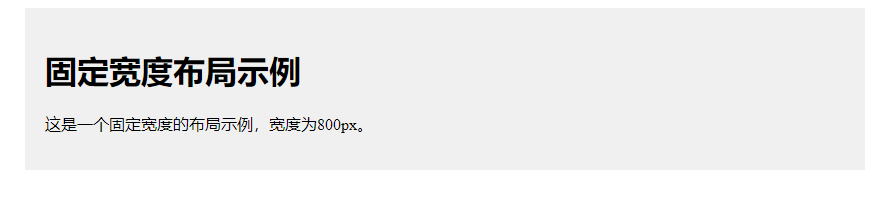
在上面的示例中,.container 类设置了固定的宽度为800px,并且通过margin: 0 auto;让容器水平居中显示。无论浏览器窗口大小如何变化,容器的宽度都会保持不变。
固定布局
固定布局是一种将页面元素固定在浏览器窗口的某个位置的布局方式。下面是一个简单的固定布局的示例代码:
<!DOCTYPE html>
<html>
<head>
<title>固定布局示例</title>
<style>
.fixed {
position: fixed;
top: 50px;
right: 50px;
background-color: #f0f0f0;
padding: 10px;
}
</style>
</head>
<body>
<div class="fixed">
<h2>固定布局示例</h2>
<p>这是一个固定在右上角的布局示例。</p>
</div>
</body>
</html>
在上面的示例中,.fixed 类设置了position: fixed;,并且通过top: 50px; right: 50px;将元素固定在浏览器窗口的右上角。无论浏览器窗口大小如何变化,元素都会保持在固定的位置。
绝对定位布局
绝对定位布局是一种将页面元素相对于其最近的非静态定位的父元素进行定位的布局方式。下面是一个简单的绝对定位布局的示例代码:
<!DOCTYPE html>
<html>
<head>
<title>绝对定位布局示例</title>
<style>
.container {
position: relative;
width: 800px;
height: 400px;
background-color: #f0f0f0;
}
.absolute {
position: absolute;
top: 50px;
left: 50px;
background-color: #ccc;
padding: 10px;
}
</style>
</head>
<body>
<div class="container">
<div class="absolute">
<h2>绝对定位布局示例</h2>
<p>这是一个绝对定位的布局示例,相对于父元素定位。</p>
</div>
</div>
</body>
</html>
Output:
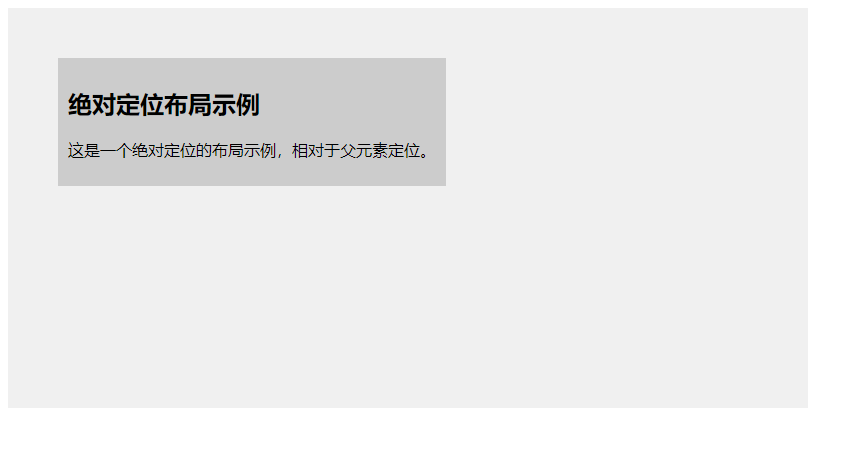
在上面的示例中,.container 类设置了position: relative;,创建了一个相对定位的父元素,.absolute 类设置了position: absolute;,相对于父元素进行绝对定位。无论浏览器窗口大小如何变化,绝对定位的元素都会保持在固定的位置。
浮动布局
浮动布局是一种将页面元素浮动到左侧或右侧的布局方式。下面是一个简单的浮动布局的示例代码:
<!DOCTYPE html>
<html>
<head>
<title>浮动布局示例</title>
<style>
.left {
float: left;
width: 200px;
background-color: #f0f0f0;
padding: 10px;
}
.right {
float: right;
width: 200px;
background-color: #ccc;
padding: 10px;
}
</style>
</head>
<body>
<div class="left">
<h2>左侧浮动布局示例</h2>
<p>这是一个左侧浮动的布局示例。</p>
</div>
<div class="right">
<h2>右侧浮动布局示例</h2>
<p>这是一个右侧浮动的布局示例。</p>
</div>
</body>
</html>
Output:
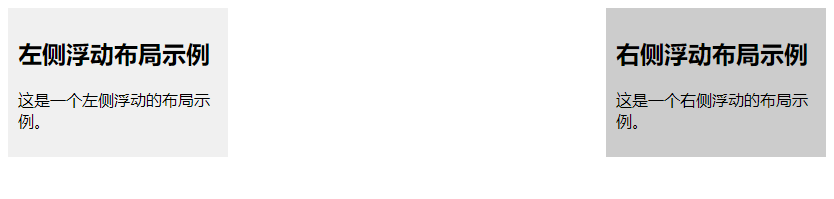
在上面的示例中,.left 类设置了float: left;,将元素浮动到左侧,.right 类设置了float: right;,将元素浮动到右侧。无论浏览器窗口大小如何变化,浮动的元素都会保持在固定的位置。
弹性布局
弹性布局是一种根据浏览器窗口大小自动调整元素大小和位置的布局方式。下面是一个简单的弹性布局的示例代码:
<!DOCTYPE html>
<html>
<head>
<title>弹性布局示例</title>
<style>
.flex-container {
display: flex;
justify-content: space-around;
align-items: center;
height: 200px;
background-color: #f0f0f0;
}
.flex-item {
background-color: #ccc;
padding: 10px;
}
</style>
</head>
<body>
<div class="flex-container">
<div class="flex-item">
<h2>弹性布局示例</h2>
<p>这是一个弹性布局的示例,元素会根据浏览器窗口大小自动调整。</p>
</div>
</div>
</body>
</html>
Output:
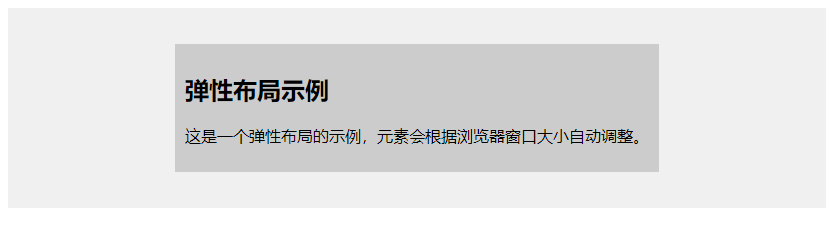
在上面的示例中,.flex-container 类设置了display: flex;,创建了一个弹性容器,justify-content: space-around;让元素在容器中水平居中显示,align-items: center;让元素在容器中垂直居中显示。无论浏览器窗口大小如何变化,弹性布局的元素都会根据容器大小自动调整。
通过以上示例代码,我们可以实现不同的布局方式来确保页面不随窗口大小变化而改变。无论是固定宽度布局、固定布局、绝对定位布局、浮动布局还是弹性布局,都可以根据实际需求选择合适的布局方式来实现页面的稳定性和一致性。
除了以上介绍的布局方式外,还可以通过设置最小宽度和最大宽度来控制页面元素的大小,从而确保页面不随窗口大小变化而改变。下面是一个设置最小宽度和最大宽度的示例代码:
<!DOCTYPE html>
<html>
<head>
<title>最小宽度和最大宽度示例</title>
<style>
.min-max-width {
min-width: 300px;
max-width: 800px;
margin: 0 auto;
background-color: #f0f0f0;
padding: 20px;
}
</style>
</head>
<body>
<div class="min-max-width">
<h2>最小宽度和最大宽度示例</h2>
<p>这是一个设置了最小宽度和最大宽度的布局示例,宽度在300px和800px之间。</p>
</div>
</body>
</html>
Output:
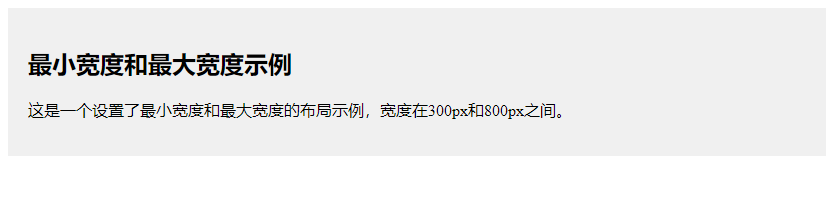
在上面的示例中,.min-max-width 类设置了min-width: 300px;和max-width: 800px;,确保元素的宽度在300px和800px之间。无论浏览器窗口大小如何变化,元素的宽度都会在指定范围内。
总结来说,通过合理选择布局方式、设置固定宽度、固定位置、最小宽度和最大宽度等属性,我们可以实现页面不随窗口大小变化而改变的效果。在实际项目中,根据具体需求和设计要求,选择合适的布局方式和属性来确保页面的稳定性和一致性。
 极客教程
极客教程